Mozilla Thunderbird è un client di posta elettronica completo, sicuro e affidabile. Tuttavia, gli utenti hanno notato che a volte sembra bloccarsi o non avviarsi anche quando sembra essere in esecuzione. Di solito Thunderbird restituisce il messaggio di errore “Thunderbird è già in esecuzione, ma non risponde. Per aprire una nuova finestra, è necessario chiudere il processo Thunderbird esistente o riavviare il sistema”. Spesso, la chiusura di Thunderbird restituisce anche questo errore aggiuntivo: “Il tuo profilo Thunderbird non può essere caricato. Potrebbe essere mancante o inaccessibile.”
Se riscontri questi problemi, ecco cosa potrebbe accadere e cosa puoi fare per risolverli e ripristinare Thunderbird.
Questi passaggi per la risoluzione dei problemi si applicano a Thunderbird versione 68.8.0 e precedenti.
Cause del mancato avvio di Thunderbird
Se Thunderbird si rifiuta di avviarsi e restituisce un errore su una sessione esistente, è perché pensa che il tuo profilo sia già in uso e la causa potrebbe essere un blocco del profilo in seguito all’arresto anomalo di Thunderbird. Ciò potrebbe significare che Thunderbird non si sia chiuso correttamente, non abbia ripulito correttamente i file temporanei, o che ulteriori processi siano in esecuzione in background e Thunderbird è quindi confuso, bloccato e non riesce ad avviarsi.
Un’altra causa potrebbe essere che Thunderbird sia già in esecuzione su un altro computer. Infatti, Thunderbird non può essere eseguito su più di un computer contemporaneamente con lo stesso profilo.
È possibile ricorrere ad alcune semplici azioni per risolvere questo problema.
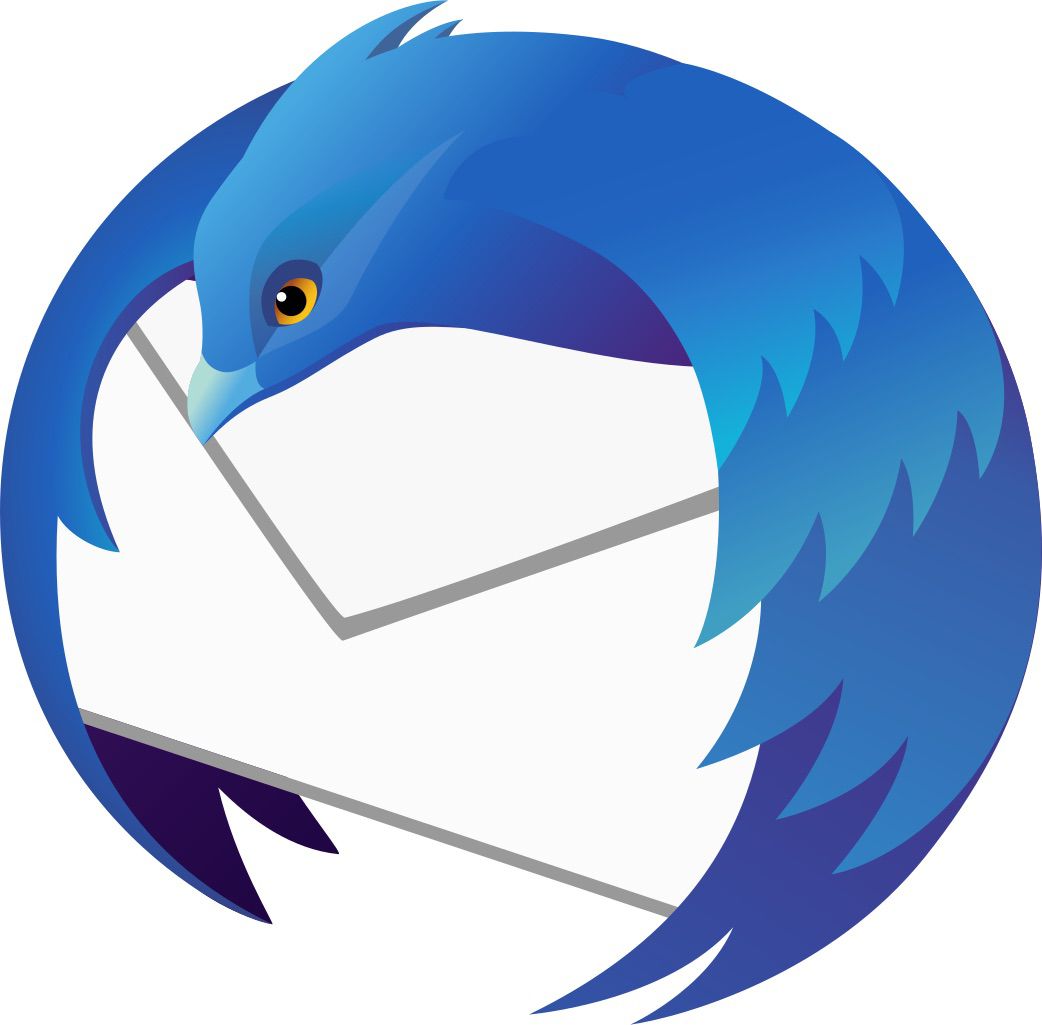
CC BY 2.0 / Flickr
Come riavviare Thunderbird
Se Thunderbird è in esecuzione ma non risponde, o dice che il tuo profilo è già in uso, ecco i passaggi che dovresti provare:
-
Chiudi e riapri Thunderbird. Vale sempre la pena provare a chiudere l’applicazione e poi riaprirla. Dal menu, seleziona Thunderbird> Esci da Thunderbird, quindi riapri l’applicazione per vedere se questo risolve il problema.
-
Chiudi Thunderbird su un altro computer. Se Thunderbird è in esecuzione con il tuo profilo su un altro computer, chiudi Thunderbird su quel dispositivo selezionando Thunderbird> Esci da Thunderbird dal menu. Quindi accedi di nuovo dal computer che stai utilizzando.
- Elimina i processi in background di Thunderbird. Anche se hai chiuso Thunderbird, l’applicazione potrebbe essere in esecuzione in background. Su un sistema Windows, puoi eseguire questa operazione tramite il Task Manager.
Su macOS, forza la chiusura di tutti i processi di Thunderbird da Activity Monitor. Su un sistema Unix, usa invece l’estensione killall -9 thunderbird.
- Riavvia il computer. Il riavvio è una soluzione semplice che spesso risolve molti problemi tecnici.
- Avvia Thunderbird in modalità provvisoria. Ciò avvia l’applicazione senza le determinate estensioni o componenti aggiuntivi che hanno causato il messaggio di errore. Apri in modalità provvisoria e verifica se questo risolve il problema.
- Elimina il file parentlock. Il file parentlock viene creato ogni volta che si avvia Thunderbird e dovrebbe cancellarsi automaticamente dopo la chiusura. Se Thunderbird non riesce a completare correttamente il processo di chiusura, questo file non viene eliminato. Elimina manualmente il file per vedere se questo risolve il problema.
Su un Mac, apri una terminale e digita cd e uno spazio. Dalla cartella Thunderbird nel Finder, trascina l’icona nel terminale in modo che il percorso della cartella segua immediatamente il comando cd. Premi invio per eseguire il comando e quindi immetti rm -f .parentlock.
Su Unix, elimina parentlock e bloccalo dalla cartella Thunderbird.
- Usa lo strumento di sblocco dei file LockHunter. Usa LockHunter per vedere cosa impedisce l’apertura di Thunderbird, quindi chiudi qualsiasi blocco sul programma in modo da poterlo utilizzare normalmente.
- Una cartella potrebbe essere danneggiata, quindi prova a riparare le cartelle di Thunderbird per vedere se questo risolve il problema.
- Crea un nuovo profilo Thunderbird. Potrebbe esserci qualcosa che non va nel tuo profilo. I profili in Thunderbird e Firefox memorizzano le informazioni sulle impostazioni, la posta, gli account e qualsiasi estensione installata. Se qualcosa va storto, esegui il backup del tuo profilo e creane uno nuovo.
- Reinstalla Thunderbird. Se nessuno di questi passaggi risolve il problema, sposta la cartella del profilo in una posizione diversa per eseguirne il backup. Quindi, reinstalla Thunderbird senza un profilo presente.
Chiedo un consiglio.
Qindo spengo il mio Mac automaticamente si cancellano gli account di posta da Thunderbird. Ogni volta che riaccendo il PC devo di nuovo configurare gli account ex novo. Qualcuno mi sa dire perchè accade e come risolvere questo problema?
Grazie per un aiuto
Marco